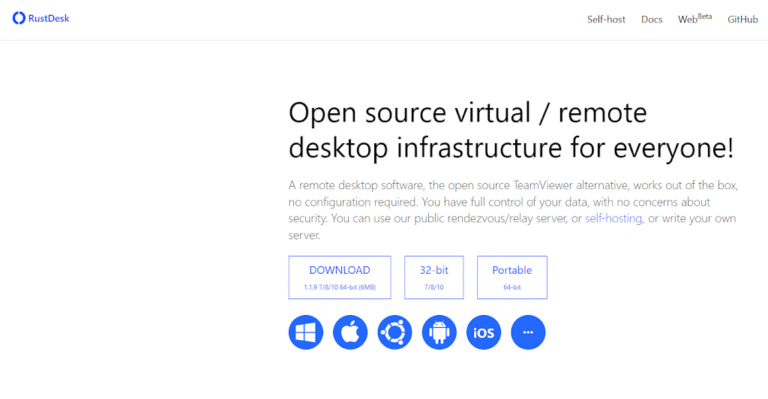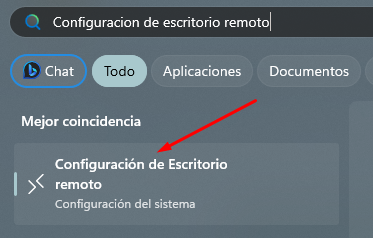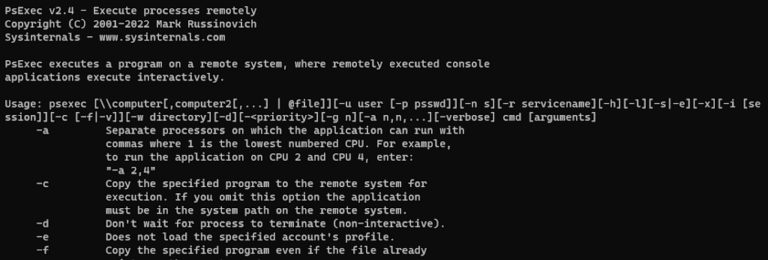Tabla de contenidos
Si alguna vez haz tenido por algún motivo la necesidad de gestionar dos computadora al mismo tiempo sin tener dos Mouse y teclados dado que es sumamente tedioso, pues este programa es una verdadera bendición para esos casos.
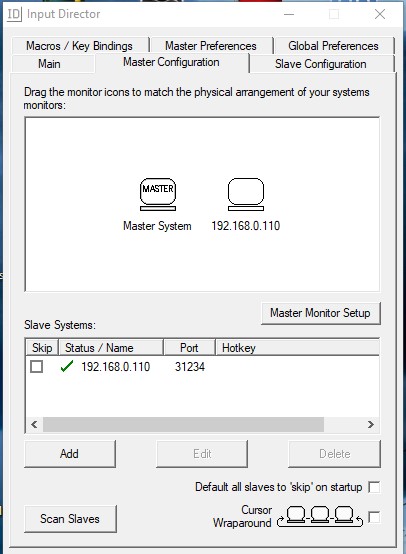
Input Director nos trae una configuraciones sumamente completas y a la vez simples, comenzando por la configuración de Master, este seria el equipo que se encargara de transmitir los movimientos del Mouse y teclado a los demás.
Configuración de Input Director
En este apartado tenemos que la configuración es sumamente sencilla ya que si queremos controlar otro equipo solo basta con agregarlo mediante el botón de ADD el cual desplegara el siguiente menú.
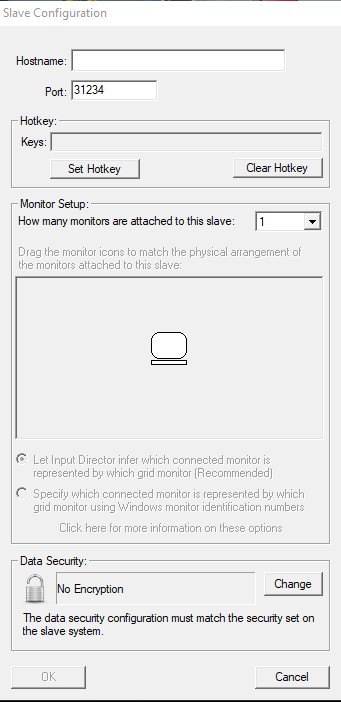
En donde:
- HostName: puede ser la IP del Equipo o bien un dominio si disponemos de uno
- Port: el puerto por el cual se comunicaran.
- HotKey: se define para cambiar directamente a ese equipo evitando pasar por otros.
- Monitor Setup: nos solicita cuantos monitores posee el equipo remoto.
- Data Security: la verdad una de las partes mas interesantes de todas.
Peligros de usar input director sin cifrado
Me enfocare en explicar un poco esto dado que es importante y muy interesante que lo tenga como opción configurable puesto que si no, cualquiera con un sniffer puede ver la información que se transmite entre los dos equipos, claro no es como que sea de fácil comprensión pero igualmente no va cifrada.
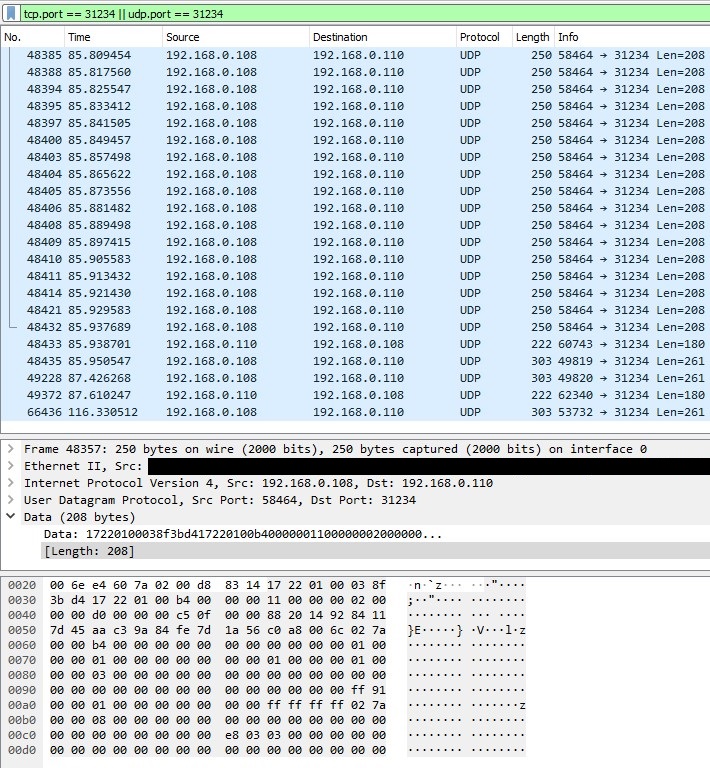
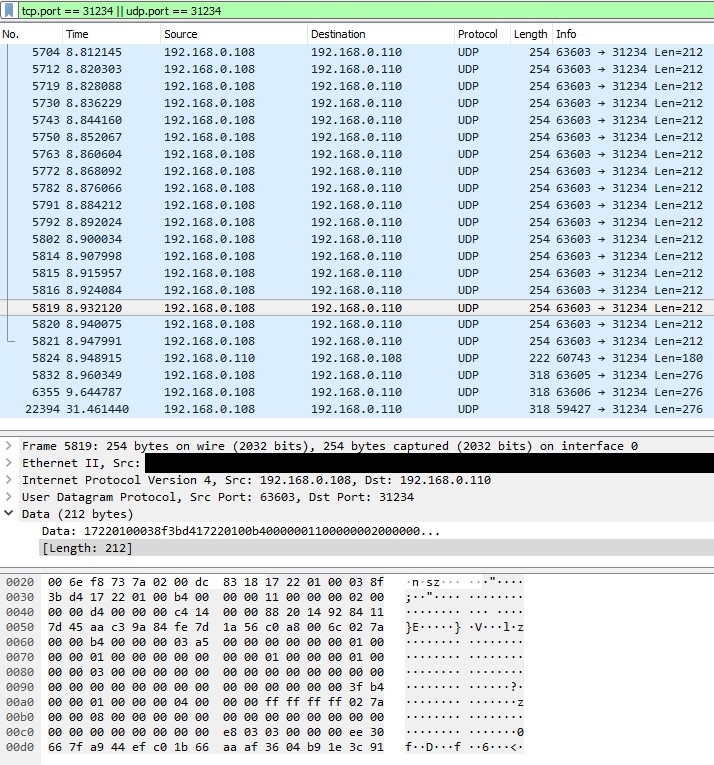
Ahora si configuramos un cifrado la verdad al inicio no se ve gran diferencia por que realmente son un tanto incomprensibles los paquetes simplemente utilizando el Wireshark como Sniffer pero en el segundo se aprecian caracteres sin sentido en el final del paquete por lo que presumo será el cifrado, igualmente esto es un capa de seguridad interesante que colocar, sobre todo si tomamos en cuenta es un cifrado AES de 128, 192 o 256 Bits, cosa que es interesante tomando en cuenta estamos enviando la información de teclado y mouse por la red local.
Configuración del equipo remoto.
Ahora tocando la configuración de Slave (Esclavo), tenemos bastantes opciones:
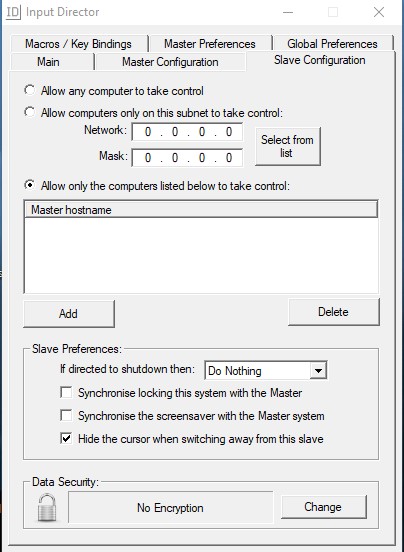
Las tres primeras son para permitir o restringir a ciertos, segmentos o incluso equipos en concreto con IP’s definidas el si pueden o no hacer funciones de Master de este equipo, también tenemos la opción de configurar que hacer en caso de que el Master envié la señal de shutdown, cosa que explicare mas adelante, algo bastante útil es que podemos sincronizar el bloqueo de pantalla y el salva-pantalla con el master, es decir si se bloquea o coloca el salva pantallas antes en el master que la configuración por defecto del equipo este se sincronizara con el master para también o bloquearse o poner el salva-pantallas, opciones muy útiles si utilizamos dicho equipo como una extensión de otro equipos por el motivo que sea.
Opciones Avanzadas del Input Director
Existen mas opciones un tanto mas avanzadas para configurar en las demás pestañas pero solo mencionare las que verdaderamente utilizo como lo es. El inicio automático en Master o Slave puesto que podemos hacer que Input Director inicie automáticamente con nuestro sistema operativo también podemos hacer que inicio bien sea como master o como Slave directamente en las preferencias Globales.
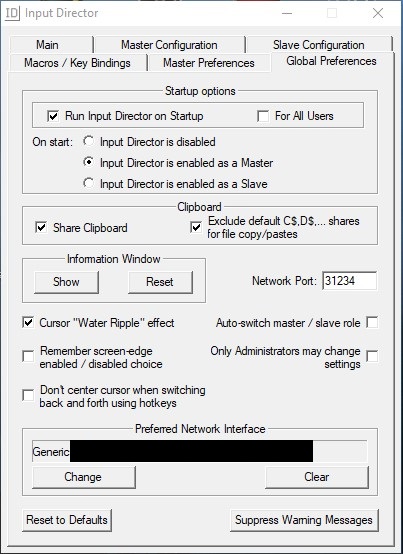
También podemos definir que tarjeta de red utilizara en «Preferred NetWork Interface» con esto el programa solo escuchara o emitirá por dicha tarjeta de red. A mi gusto es bueno utilizar la opción de «Share Clipboard» aunque debemos tener cuidado de no tener archivos excesivamente grandes en el Portapapeles «ClipBoard». Dado que intentara transmitirlos entre los equipos automáticamente y es un tanto molesto si no estamos atentos, además que tiene un limite en el tamaño de los archivos a transmitir.
La verdad a mi parecer es un programa sumamente completo y útil al momento de utilizar múltiples equipos en simultaneo por algún motivo u otro.
Nota Importante:
Ambos sistemas deben estar corriendo la misma versión de Input Director si queremos hacer que se comuniquen de no ser así nos arrojara un error.
Enlaces las paginas del proyecto: